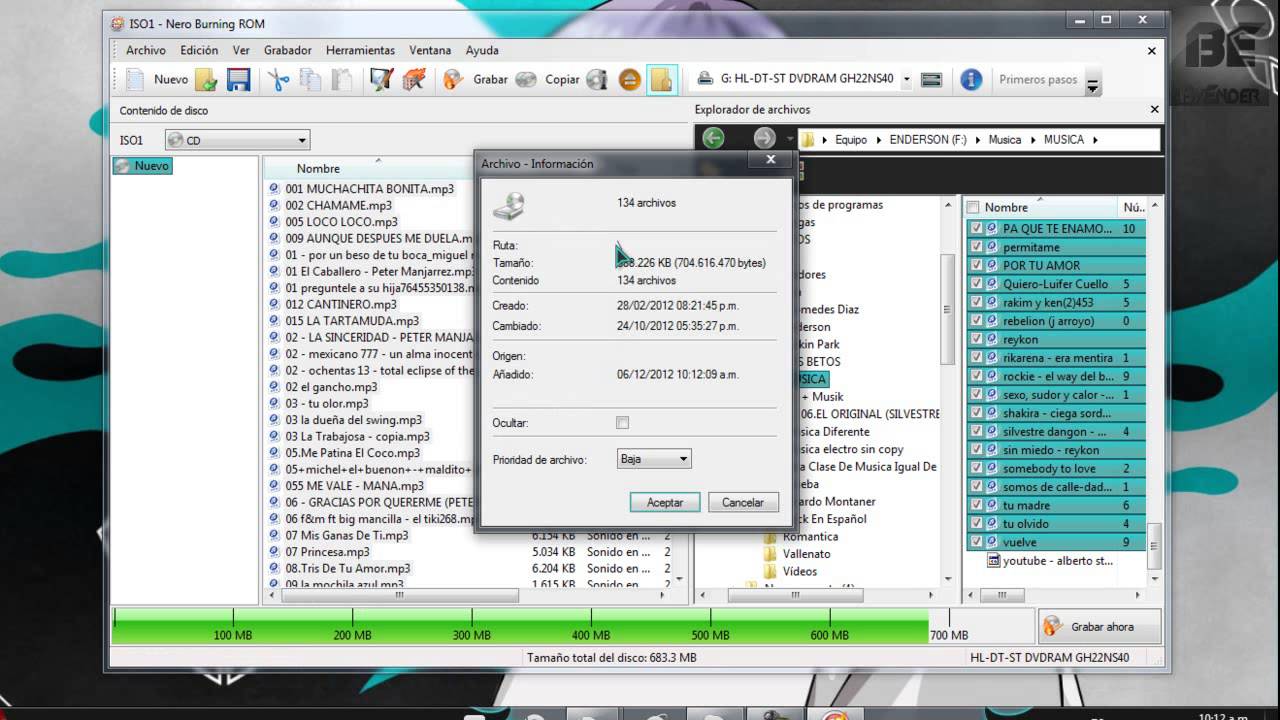
Grabar un CD de música con varias carpetas puede parecer complicado para algunos usuarios, especialmente aquellos que no tienen experiencia en la grabación de discos. Sin embargo, es una tarea relativamente sencilla que puede ser realizada con el software adecuado y algunos conocimientos básicos sobre la organización de archivos y carpetas. En este artículo, se proporcionarán algunos consejos útiles para ayudarte a grabar un CD de música con varias carpetas de manera eficiente y sin contratiempos.
¿Cómo Grabar archivos en un CD?
Si deseas grabar un CD con música y varias carpetas, sigue estos sencillos pasos:
Paso 1: Preparar los archivos
Antes de empezar a grabar, asegúrate de tener todos los archivos que deseas incluir en el CD organizados en carpetas separadas. Asegúrate también de que los archivos de música estén en un formato compatible con el reproductor de CD.
Paso 2: Insertar el CD en blanco
Inserta un CD en blanco en la unidad de CD o DVD de tu computadora. Espera unos segundos para que la computadora lo reconozca.
Paso 3: Abrir el programa de grabación
Abre el programa de grabación de CD que tengas instalado en tu computadora. Si no tienes uno, hay muchos programas gratuitos disponibles para descargar en línea.
Paso 4: Crear una nueva compilación
Crea una nueva compilación en el programa de grabación. Esto te permitirá agregar los archivos que deseas incluir en el CD.
Paso 5: Agregar los archivos a la compilación
Arrastra y suelta las carpetas con los archivos de música en la ventana de la compilación. Asegúrate de que las carpetas estén organizadas de manera que puedas encontrar fácilmente las canciones que deseas reproducir.
Paso 6: Configurar opciones de grabación
Configura las opciones de grabación según tus preferencias. Esto incluye la velocidad de grabación, el tipo de archivo de música y otros detalles técnicos.
Paso 7: Iniciar la grabación
Haz clic en el botón «Grabar» para iniciar el proceso de grabación. Espera a que la grabación termine antes de retirar el CD de la unidad.
Con estos sencillos pasos, podrás grabar un CD de música con varias carpetas y disfrutar de tu música favorita en cualquier reproductor de CD.
¿Cómo Grabar un CD de música en el ordenador?
Si quieres grabar un CD de música en el ordenador, es muy sencillo. Solo necesitas tener una unidad de CD/DVD en tu equipo y un programa para grabar CDs. En este artículo te explicaremos cómo grabar un CD de música con varias carpetas.
Lo primero que debes hacer es seleccionar las canciones que quieres grabar. Puedes elegir las canciones de una carpeta específica o de varias carpetas diferentes. Es importante que sepas que si quieres grabar las canciones en un orden específico, debes renombrar los archivos de audio en el orden deseado.
Una vez que tengas seleccionadas las canciones, abre el programa de grabación de CDs. En este caso, utilizaremos el programa Windows Media Player, que viene preinstalado en la mayoría de los ordenadores con sistema operativo Windows.
Abre el Windows Media Player y selecciona la pestaña «Grabar». A continuación, arrastra las canciones que quieres grabar a la lista de reproducción de la derecha. Si quieres agregar varias carpetas, puedes arrastrar las canciones de cada carpeta a una lista de reproducción diferente.
Cuando hayas agregado todas las canciones que quieres grabar, inserta un CD vacío en la unidad de CD/DVD. El Windows Media Player te preguntará si quieres utilizar el CD para grabar música. Haz clic en «Sí».
En la parte inferior de la ventana del Windows Media Player, verás una opción que dice «Inicio de la grabación». Haz clic en ella y comienza el proceso de grabación. Dependiendo de la cantidad de canciones y la velocidad de grabación, el proceso puede tardar varios minutos.
Una vez que el proceso de grabación haya finalizado, retira el CD de la unidad de CD/DVD. ¡Listo! Ahora tienes un CD de música con varias carpetas.
¿Cuántas canciones se pueden Grabar en un CD?
Si estás buscando grabar un CD de música con varias carpetas, es importante conocer cuántas canciones podrás incluir en él. El número de canciones que podrás grabar en un CD dependerá del tipo de CD que estés utilizando y de la calidad de audio que quieras obtener.
Los CDs más comunes son los CD-R y los CD-RW, que pueden almacenar hasta 700 MB de datos. Si hablamos de canciones en formato MP3, podrás grabar alrededor de 150 canciones en un CD. Sin embargo, si quieres grabar las canciones en formato WAV, que ofrece una mayor calidad de audio, solo podrás grabar alrededor de 80 minutos de música.
Es importante tener en cuenta que el número de canciones que podrás grabar en un CD también dependerá de la duración de cada canción. Si todas las canciones tienen una duración similar, podrás incluir más canciones en el CD. Sin embargo, si algunas canciones son más largas que otras, tendrás que reducir el número de canciones que incluyes en el CD.
De esta forma, podrás aprovechar al máximo el espacio disponible en el CD y disfrutar de tu música favorita en cualquier lugar.
¿Qué programa usar para Grabar CD MP3?
Si deseas grabar un CD de música con varias carpetas y archivos MP3, necesitarás un programa de grabación de CD que sea compatible con este formato. Afortunadamente, hay muchos programas disponibles en el mercado que pueden realizar esta tarea de manera fácil y efectiva.
Uno de los programas más populares para grabar CD MP3 es Nero Burning ROM. Este programa es fácil de usar y te permite crear discos de audio, datos y mezclas de ambos. También es compatible con una amplia gama de formatos de archivo, incluyendo MP3.
Otro programa popular es Windows Media Player. Este programa viene preinstalado en la mayoría de las computadoras con Windows y también es muy fácil de usar. Te permite crear listas de reproducción y agregar archivos MP3 a ellas antes de grabar el CD.
También puedes probar programas gratuitos como CDBurnerXP o InfraRecorder. Ambos programas son gratuitos y fáciles de usar, y también son compatibles con una amplia gama de formatos de archivo, incluyendo MP3.
Si estás buscando una opción fácil y efectiva, puedes probar Nero Burning ROM o Windows Media Player. Si prefieres un programa gratuito, CDBurnerXP o InfraRecorder son excelentes opciones.
